Hoe mobiele data/WiFi te blokkeren voor specifieke apps op Android
Wie heeft er tegenwoordig geen datasaver nodig? Van studenten tot werknemers tot huisvrouwen, iedereen wenst een zuiniger dataverbruik. De prijs van een datapakket is tegenwoordig zo hoog. We kennen de ergernis waarmee je wordt geconfronteerd als je gegevens opraken terwijl je door interessante inhoud bladert. Databesparing is de grootste redding voor diegenen die letterlijk met een klein budget leven en zich geen dure datapakketten kunnen veroorloven. Dus mensen zoeken naar manieren om mobiele data/wifi te blokkeren voor specifieke apps op hun apparaten.
Hoewel je de app-achtergrondgegevens op je Android-smartphones altijd kunt beperken, moeten we zeggen dat dit vaak resulteert in abnormaal gedrag van de apps. Bovendien biedt de telefoon geen geweldige functies als hij ook zuinig is op wifi-gegevens. Bovendien is het beheren van gegevens via de instellingen van de telefoon behoorlijk omslachtig. Een app die een handig en efficiënt gegevensbeheer kan bieden, is absoluut de behoefte van het uur. Het maakt gegevensbeheer een stuk eenvoudiger en vollediger.
Inhoud
Stappen om internettoegang voor bepaalde apps uit te schakelen
Methode 1: Mobiele gegevens blokkeren
Vandaag zullen we licht werpen op de stappen die nodig zijn om te voorkomen dat de apps de mobiele data op Android gebruiken met behulp van de DataEye-app.
- Open Google Play Store en zoek naar de ‘DataEye’-app of gebruik het volgende: link.
- Installeer de app. Nadat het installatieproces is voltooid, opent u de app.
- Druk op ‘voortzetten” om akkoord te gaan met de algemene voorwaarden en het privacybeleid van de app.

- Nu, gewoon schakelen ON de grote knop onder het kopje “Gegevensbesparende modus‘. Dit is de belangrijkste stap, want zonder deze stap werkt de methode niet. Zorg er dus voor dat deze knop altijd is ingeschakeld. De knop wordt groen wanneer deze wordt omgeschakeld ON.
- Daarna zal de app je toestemming vragen om een VPN-service te maken. Druk op ‘VERDER‘.

- Nu zal de app uw goedkeuring vragen om al het netwerkverkeer te controleren. Druk op ‘OK‘ doorgaan.
- Vervolgens wordt u gevraagd om de ‘Toegangstoestemming voor gebruik” naar de app. Tik op ‘GA NAAR DE PAGINA MET TOEGANGSINSTELLINGEN‘.

- Nu ziet u de toegangspagina op uw apparaat waarop de gebruikstoegang tot DataEye in eerste instantie wordt uitgeschakeld.
- Tik op die optie van DataEye en schakel de ‘Gebruikstoegang toestaan‘Knop.

- Er verschijnt onmiddellijk een pop-up om u te feliciteren. Druk gewoon op ‘OK‘.

- Nu ben je bijna klaar. DataEye heeft al mobiele data geblokkeerd, waarbij slechts een of twee systeem-apps zoals Download Manager, Google Services, Launcher, etc. zijn weggelaten. CONTROL tabblad, kunt u de gegevenstoegang tot deze apps ook intrekken door eenvoudig de knop recht voor de namen van die apps uit te schakelen. Selecteer daarna gewoon ‘BLOCK” in de pop-up die zal verschijnen.

Op deze manier kunt u eenvoudig apps uitschakelen om toegang te krijgen tot uw mobiele gegevens.
NOTITIE: Dood / sluit de app niet, kom er gewoon uit. Bij het doden van de app wordt de gegevensbesparingsmodus automatisch uitgeschakeld. Daarom kan de app de gegevens niet langer beperken.
We hebben geprobeerd een bericht via WhatsApp te sturen om te zien of het echt werkte. We waren verbaasd over het functioneren van deze app en de greep die het grijpt op de gegevenscontrole. Het zorgde ervoor dat WhatsApp geen bericht kon verzenden.

Methode 2: Schakel wifi uit voor specifieke apps
Nu laten we u zien hoe u de gegevens voor de apps kunt blokkeren, zelfs op een wifi-verbinding.
- Selecteer in de DataEye-app de ‘drie-gestippeld” optie in de rechterbovenhoek van het scherm en selecteer Instellingen pagina.
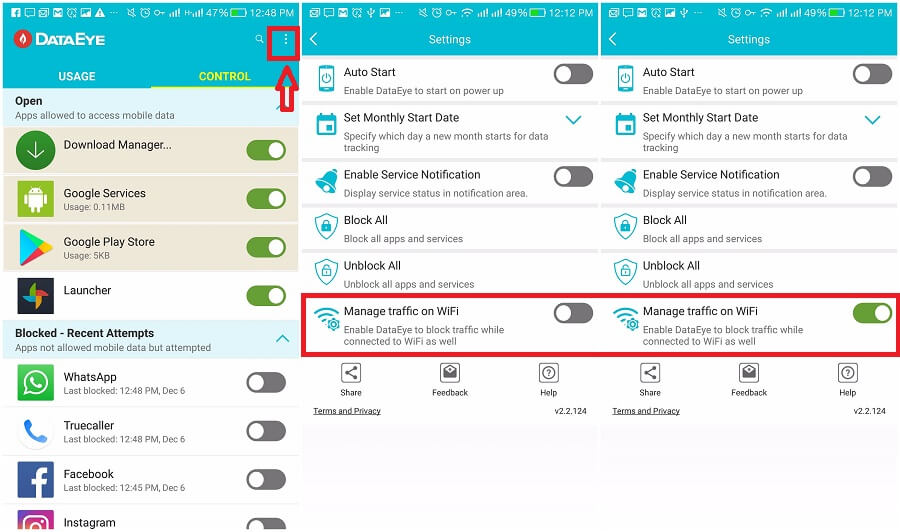
- Daar vind je de optie “Verkeer op wifi beheren“. Schakel het gewoon in ON en je bent klaar.
LEES OOK: Mobiele data en wifi samen gebruiken
Wat als u de gegevenstoegang terug moet krijgen tot een specifieke app?
Volg gewoon de onderstaande stappen voor zowel mobiele data als wifi.
- Open de DataEye-app en draai opnieuw aan de gegevensbesparingsmodus. U hoeft deze stap alleen te volgen als u de app opnieuw opent nadat u deze hebt uitgeschakeld.
- Tik nu op de ‘CONTROL” tik in de rechterbovenhoek van het scherm.
- Hier vind je alle apps. Gewoon wisselen ON de knop voor elke app, welke u ook gegevens wilt verlenen. De knop wordt groen zodra deze AAN wordt gezet. De groene kleur van de knop geeft aan dat die bepaalde app nu recht heeft op toegang tot gegevens. Dat is het!
Dus dit is hoe u op een gemakkelijke en probleemloze manier mobiele of wifi-gegevens voor apps kunt inschakelen / inschakelen.
Conclusie
Nu vragen velen van u zich misschien af of dezelfde internettoegangsbeperkingen op de apps kunnen worden toegepast door simpelweg naar de instellingen van uw smartphone te gaan. Maar voor iedereen die er zo over denkt, kunnen we zeggen dat deze app vooral heel gemakkelijk te gebruiken is in vergelijking met de knoestige instellingen om hetzelfde te bereiken, en ook dat het niet veel oplevert ruimte in het RAM-geheugen van je telefoon. Gegevensbeperking bereiken via de ‘Instellingen’ van de telefoon kan een beetje ingewikkeld en zelfs veel ingewikkelder zijn om de gegevensbeperking weer op te heffen.
Het zijn ook de systeem-apps, namelijk Android OS, Download Manager enz. Die een groot deel van uw mobiele en wifi-gegevens opslokken. Zij zijn de belangrijkste boosdoeners van achtergrondgegevens. Het intrekken van de gegevenstoegang tot deze ingebouwde apps is niet mogelijk via de instellingen van de telefoon. Daar heb je een app voor nodig. Verder is er niet veel databesparing die je via instellingen kunt uitvoeren als je in een wifi-verbinding zit. DataEye helpt u bij het bereiken van uitstekend gegevensbeheer, zelfs op WiFi.
Laatste artikels